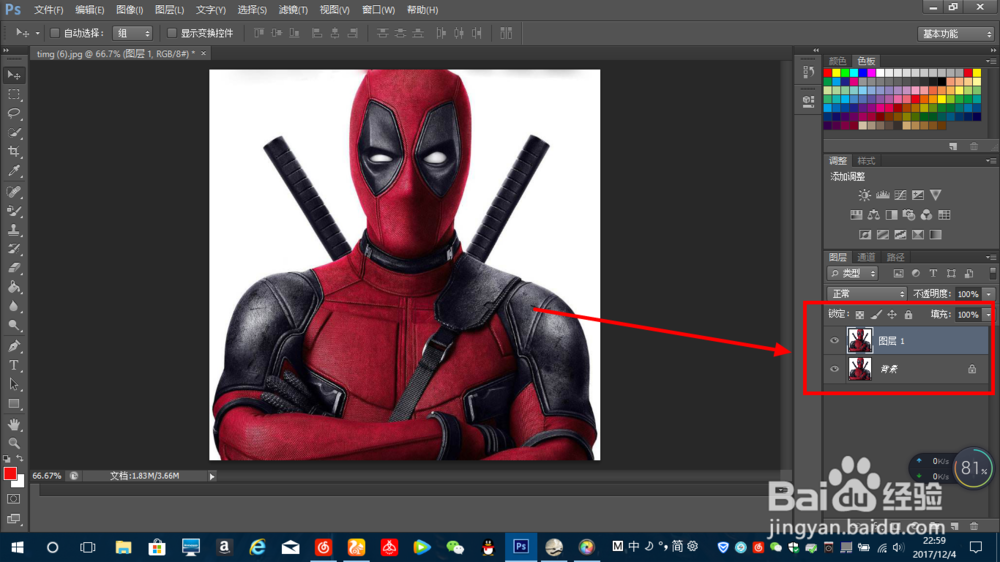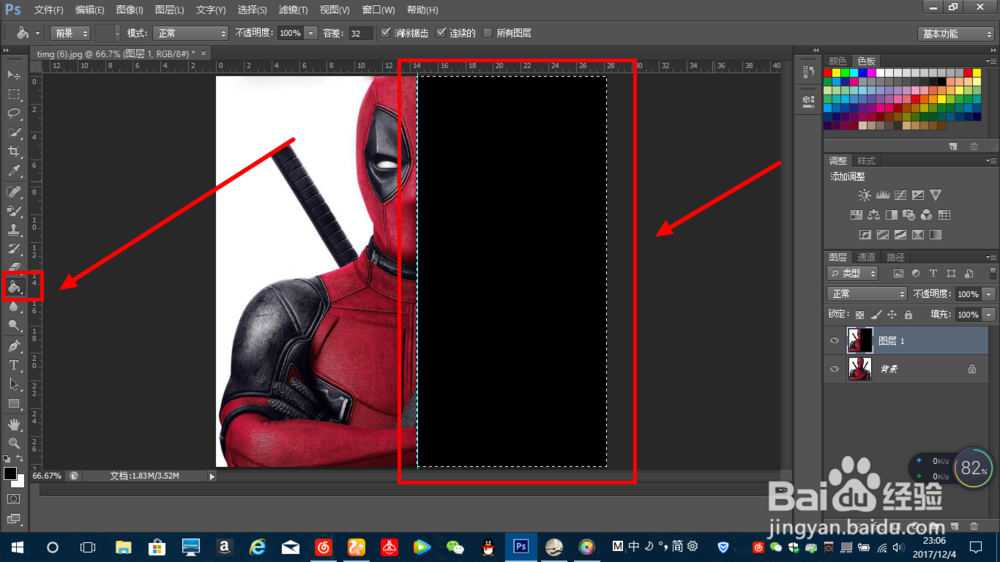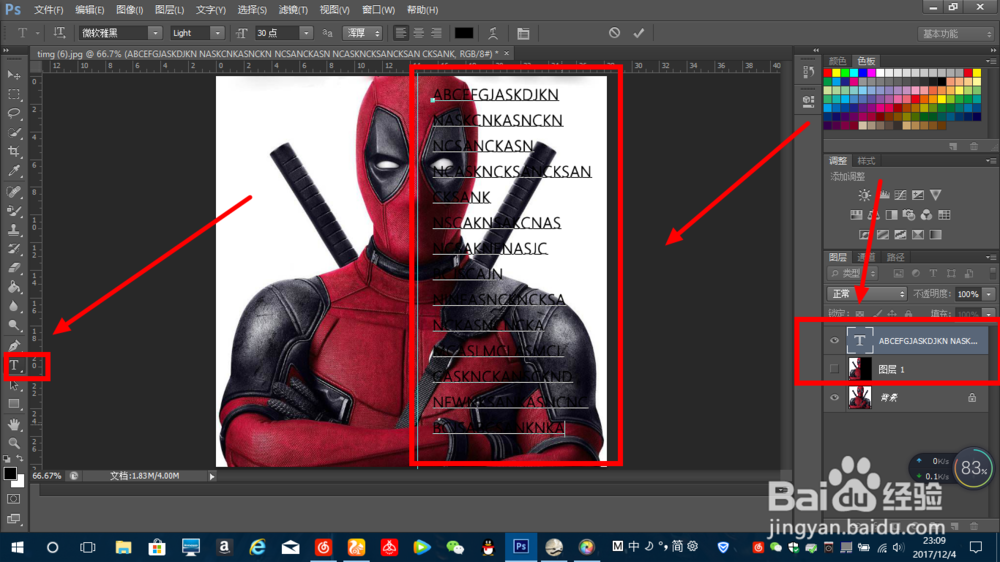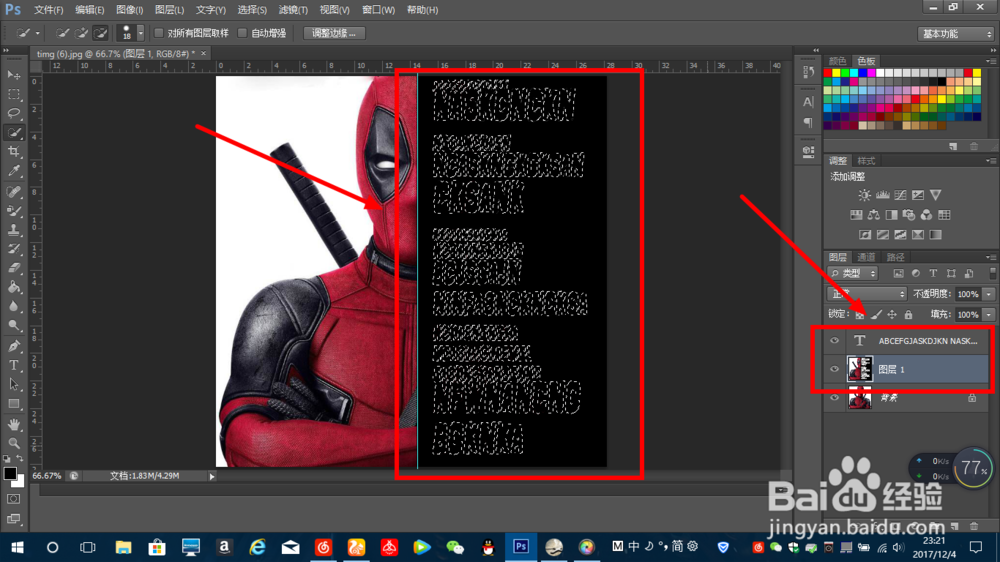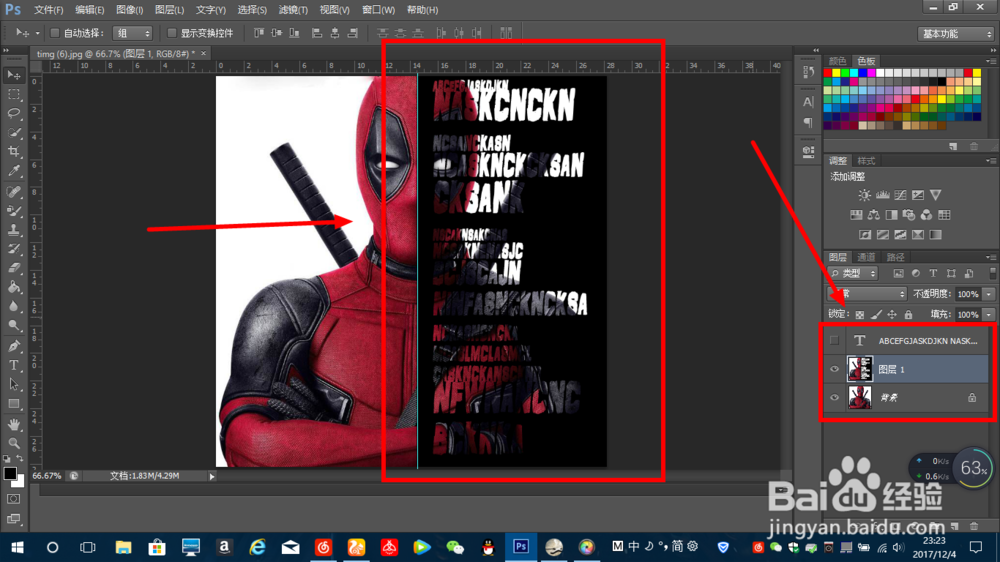1、打开PS,为了显示效果明显,打开一张图片作为背景。
2、按ctrl+j复制图层。
3、在视图中打开标尺。
4、用鼠标点住左边标尺栏,拖动到图片中间。
5、用矩形选框工具将图片右边区域选出来。
6、用油漆桶将选区全部涂黑(其他颜色也行,小鱼只是用黑色示范)。
7、选择文字工具,将图层1通道关闭后在右边选区输入需要的文字。
8、进行文字美化排版。
9、选择文字图层,按住ctrl键,点击图片中的文字,将文字选出来。
10、再打开图层1通道,并选择图层1,并按delete键,删除文字选区。
11、关闭文字图层,取消选区,效果出来了。